Cómo vender tus tarjetas de Steam Trading (y obtener crédito de Steam gratuito)

Las tarjetas de Steam son básicamente dinero gratis. Suponiendo que tenga algunos juegos en Steam, probablemente esté generando tarjetas de Steam sin siquiera darse cuenta, y puede venderlas en el mercado comunitario para obtener crédito de Steam Wallet, que puede usar para comprar juegos.
obtuvo al menos $ 20 en crédito de Steam gratuito utilizando el siguiente método. No es mucho dinero, pero es uno o dos juegos gratis casi sin trabajo. La cantidad que puede obtener depende de cuántos juegos de Steam posea, y si tienen tarjetas disponibles o no.
Steam Trading Cards 101
Las cartas de Steam son principalmente lo que suenan: tarjetas de intercambio digital que usted obtiene jugando juegos. Mientras juega, Steam automáticamente le dará una carta asociada con ese juego de vez en cuando, en promedio, aproximadamente uno cada veinte o treinta minutos. También tienes pocas posibilidades de obtener versiones "en foil" de las cartas, que son menos comunes y más valiosas para los coleccionistas.
Recoge un conjunto de estas cartas coleccionables y puedes combinarlas, aumentando tu "nivel de Steam" (un número bastante sin sentido), obteniendo "insignias" cosméticas para su perfil de Steam, y obteniendo calcomanías que puede usar en el chat de Steam.
Aquí está la parte buena: incluso si no le importan todas esas recompensas sin sentido, otras personas lo hacen . Entonces puede vender sus tarjetas en el mercado comunitario de Steam. Otros usuarios de Steam se los comprarán y obtendrás fondos de Steam Wallet que puedes usar para comprar juegos. Valve y el desarrollador del juego obtendrán cada uno un corte de la transacción del mercado comunitario de Steam, por lo que todos ganan.
Desafortunadamente, vender tarjetas coleccionables puede ser un proceso arduo, especialmente si usted tiene muchas de ellas. Así que aquí hay algunos trucos para obtener ese dulce dinero de Steam sin gastar una tonelada de tiempo.
Paso uno: encienda Steam Guard Mobile Authenticator
RELACIONADO: ¿Qué es la autenticación de dos factores y por qué necesito? ¿Es?
Para mostrar tarjetas u otros artículos en el mercado de la comunidad Steam, Steam requiere que uses Steam Guard Mobile Authenticator para proteger tu cuenta. Esta es una función de la aplicación móvil Steam para iPhone, Android y Windows Phone que protege su cuenta de Steam con un código de inicio de sesión provisto por su teléfono. Es una forma de autenticación de dos factores, y probablemente sea bueno activarlo de todos modos.
Sin embargo, si no está utilizando esta función, sus subastas se mantendrán durante quince días por razones de seguridad. Eso es una molestia. Y después de habilitar el Steam Guard Mobile Authenticator, tendrá que esperar siete días antes de poder comenzar a enumerar los artículos sin un período de espera. Por lo tanto, es mejor quitar esto del camino lo más rápido posible.
Para habilitar la función de autenticación móvil, instale la aplicación móvil Steam e inicie sesión. Toque el botón de menú en la aplicación móvil y toque la opción "Steam Guard" en la parte superior del menú. Toque "Agregar autenticador" para agregar la aplicación como método de autenticación y siga las instrucciones en su pantalla.
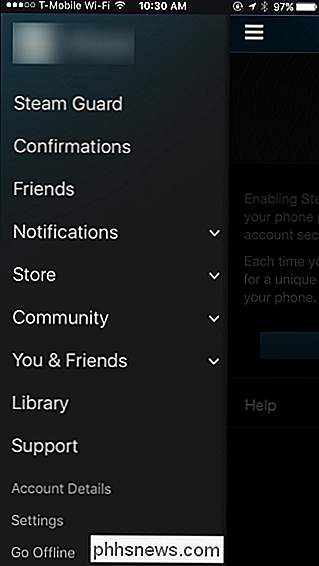
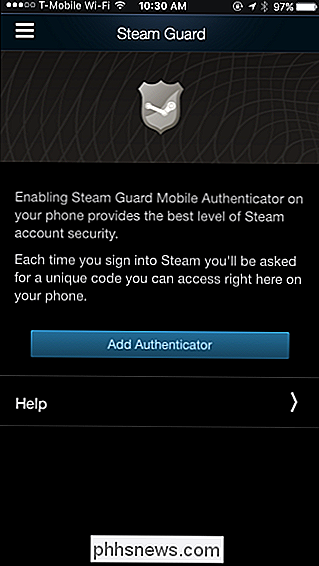
Deberá proporcionar un número de teléfono al que Steam puede enviar mensajes de texto, si aún no lo ha hecho. También debe asegurarse de anotar la clave de recuperación en caso de que alguna vez pierda el acceso a la aplicación Steam en su teléfono y necesite acceder a su cuenta de Steam.
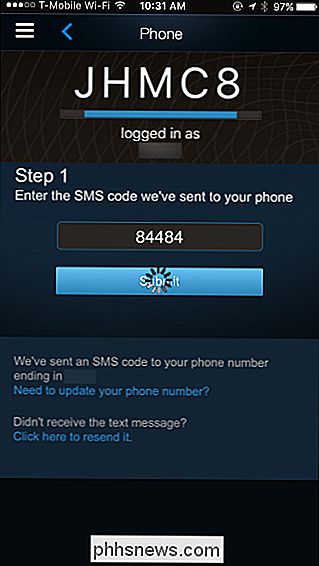
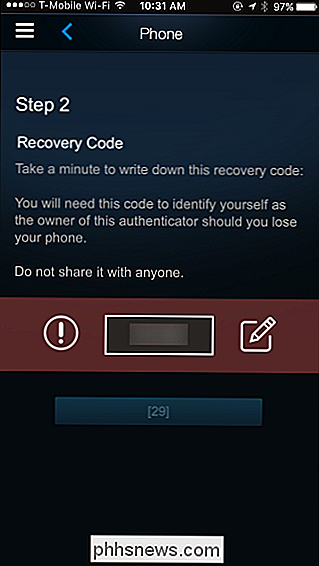
Cuando inicie sesión en Steam en un dispositivo nuevo en el futuro, tendrá se le pedirá que ingrese un código desde su aplicación Steam. Simplemente abra la aplicación Steam en su teléfono para encontrar el código.
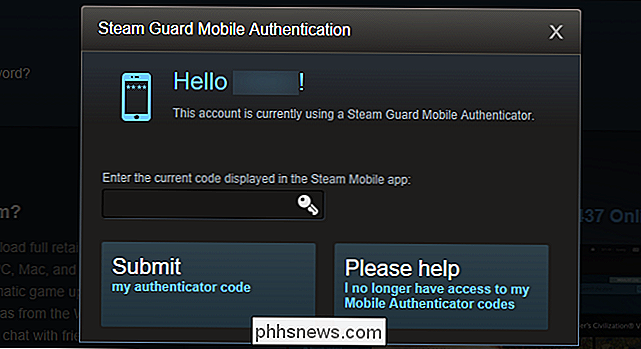
Paso dos: vea qué tarjetas tiene disponibles
Para ver qué tarjetas tiene disponibles, abra Steam, coloque el mouse sobre su nombre y haga clic en "Insignias".
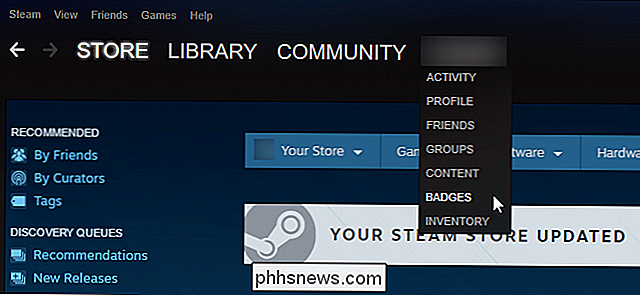
Desplázate hacia abajo para ver de qué juegos tienes cartas o qué juegos tienes que generan cartas. Por ejemplo, en la captura de pantalla siguiente, ya tengo tres cartas del juego Brütal Legend en mi inventario. Y como tengo Darksiders Warmastered Edition , puedo ganar hasta seis cartas de ese juego si lo juego.
Si tienes varios juegos en Steam, hay una buena probabilidad de que tengas bastante pocas tarjetas disponibles.
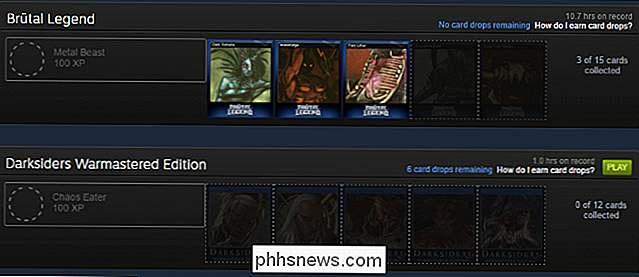
Tome nota de cuáles de sus tarjetas de oferta de juegos, y cuántas cartas puede generar (por ejemplo, Darksiders dice "quedan 6 cartas restantes").
Paso tres: Genere esas cartas
No tiene que hacer cualquier cosa especial para generar cartas: las obtendrás solo por jugar normalmente. Pero, si está dispuesto a recurrir a algunos trucos, puede generar aún más cartas rápidamente.
Si solo tiene uno o dos juegos con tarjetas disponibles, puede hacer clic en el botón "Reproducir" para instalar y jugar. juegos. A Steam le importa que el juego se esté ejecutando, así que puedes ejecutar el juego en segundo plano, presionar Alt + Tab, y hacer otra cosa mientras el juego se está ejecutando hasta que Steam te dé todas las cartas.
Pero eso no es lo más , la forma más rápida de obtener todas esas cartas. En su lugar, podría usar la aplicación Steam Idle Master de código abierto, que hemos probado con éxito. Esta aplicación te simulará que estás "en el juego" en Steam, moviéndose automáticamente de un juego a otro a medida que obtienes las cartas. Ni siquiera tiene que descargar los juegos antes de que Steam Idle Master pueda ralentizarlos, por lo que incluso ahorra un valioso ancho de banda de Internet.
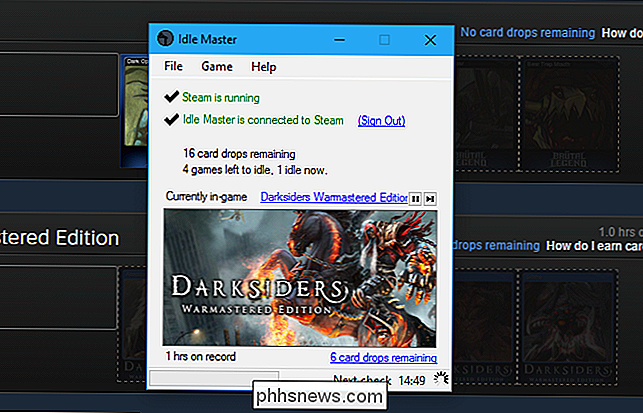
La aplicación requiere que ingrese los detalles de su cuenta Steam o que proporcione un código de cookie para que pueda supervisar su Insignias de la página y ver qué juegos todavía tienen tarjetas disponibles.
Esto no generará problemas en tu cuenta de Steam. En realidad no estás "haciendo trampa". Solo está usando una herramienta que le da las caídas de tarjetas que tiene disponibles, y no hay más caídas de cartas que eso. Cuando vendes las cartas, tanto Valve como el desarrollador del juego ganan dinero. Solo te saltas el proceso "gamificado" de obtener las cartas mientras juegas y las haces más rápido.
Ten en cuenta que Idle Master intentará inactivar todos los juegos con cartas. si acaba de comprar un juego, solo puede devolverlo para obtener un reembolso si lo jugó menos de dos horas dentro de las primeras dos semanas. Así que usar Idle Master puede hacerte inelegible para un reembolso si no tienes cuidado.
Idle Master también lanzará tus estadísticas de Steam. Si esta aplicación está al ralentí en varios juegos a la vez, puede decir que has estado jugando durante 800 horas durante las últimas dos semanas en tu página de perfil de Steam cuando haya terminado. Esto realmente no importa, pero se ve raro, y a algunas personas les gusta ver cuántas horas han gastado en ciertos juegos. Si no quiere meterse con sus estadísticas, puede ir al paso cuatro y vender las tarjetas que ganó jugando regularmente.
Paso cuatro: venda sus tarjetas en el mercado
Una vez que tenga tarjetas disponibles, querrá enumerarlas en el mercado para obtener algunos fondos de Steam Wallet. El proceso es un poco lento, pero si tiene muchas tarjetas, puede obtener una buena cantidad de dinero.
RELACIONADO: Las extensiones del navegador son una pesadilla de privacidad: deje de usar tantas de ellas
NOTA : Una vez recomendamos una extensión de Chrome llamada Steam Inventory Helper para acelerar esto. Ya no recomendamos hacerlo . Muchos informan que se ha convertido en spyware (algo que puede suceder fácilmente con las extensiones del navegador), por lo que recomendamos que lo hagas por mucho tiempo.
Para ver tu inventario, haz clic en el ícono del sobre en la esquina superior derecha y haga clic en "[X] elementos en su inventario". Haga clic en la categoría "Steam" para ver las cartas intercambiables de Steam. Seleccione una tarjeta comercial, desplácese hasta la parte inferior y haga clic en el botón "Vender".
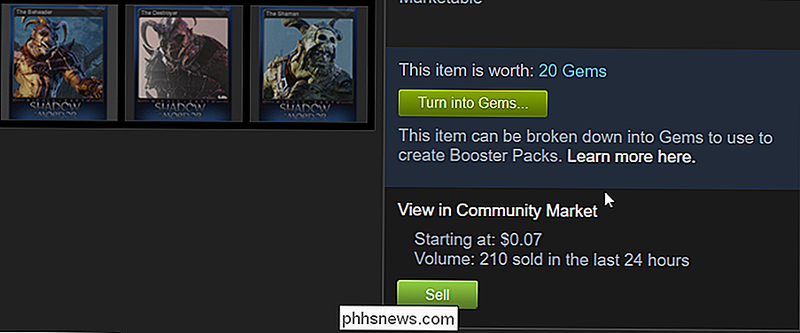
Se le mostrará un gráfico de los precios promedio de mercado de esa tarjeta, lo que le permite seleccionar el precio para el que desea incluir su tarjeta. Elija un precio, acepte el acuerdo de Steam y haga clic en "OK, póngalo a la venta".
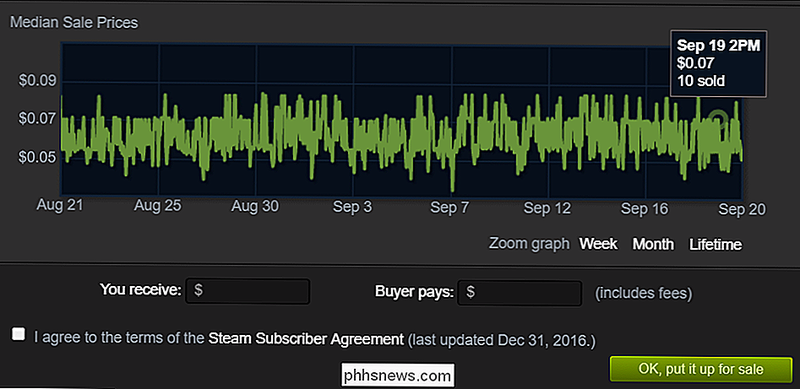
Repita este proceso para todas las tarjetas de comercio que desee vender.
Paso cinco: apruebe las transacciones desde el dispositivo móvil Aplicación
Incluso después de enumerar las tarjetas en su inventario, aún no estarán disponibles para la venta en el mercado. En su lugar, deberá abrir la aplicación Steam en su teléfono inteligente, tocar el menú y tocar "Confirmaciones". Verás todas las cartas que intentaste enumerar.
Márquelos uno por uno y toque "Confirmar Seleccionados" para confirmar que desea vender esas tarjetas.
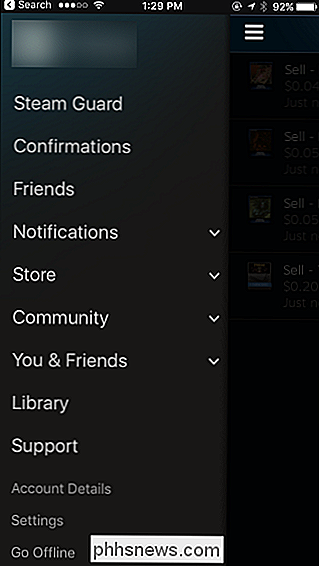
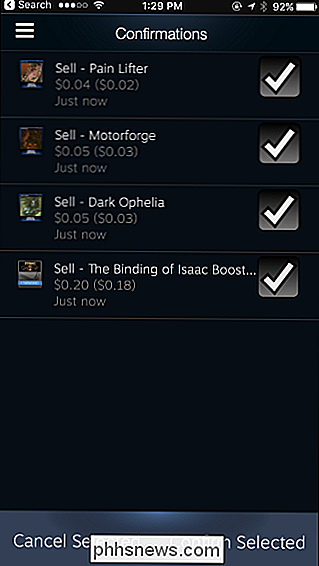
Paso Seis: Relíquese Tarjetas No Vidas más tarde
Ahora puede sentarse y ver el crédito Steam gratis en su cuenta .
Si las tarjetas no se han vendido después de un tiempo, puedes dirigirte a Comunidad> Comercializar en Steam y ver qué tarjetas aún no se han comprado. Puede eliminar estas tarjetas del mercado y enumerarlas a un precio inferior con la esperanza de que se vendan.
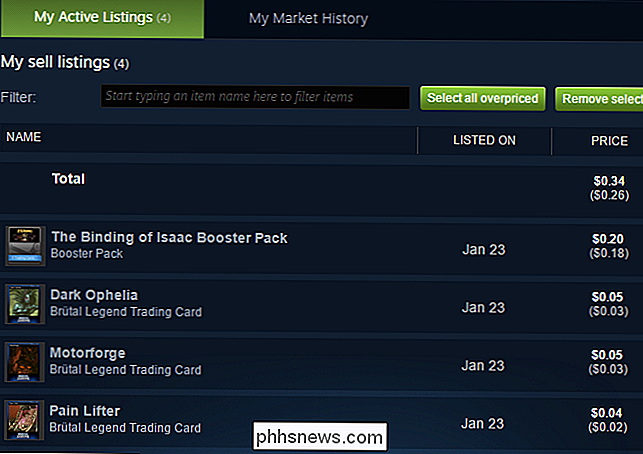
Paso siete: Esté atento a más tarjetas y repita
Después de obtener las "caídas de tarjetas" asociadas con un juego en su cuenta, Steam ocasionalmente le dará "paquetes de refuerzo" de cartas para ese juego, que también puede vender para obtener más crédito gratuito de Steam. Solo tienes que iniciar sesión en tu cuenta de Steam al menos una vez a la semana para ser elegible.
Los desarrolladores de juegos siguen agregando tarjetas a juegos más antiguos, después de todo, esas tarjetas les dan dinero, así que vuelve a consultar en el futuro. Incluso si no has comprado más juegos, hay muchas posibilidades de que un juego que anteriormente posees haya obtenido cartas intercambiables.
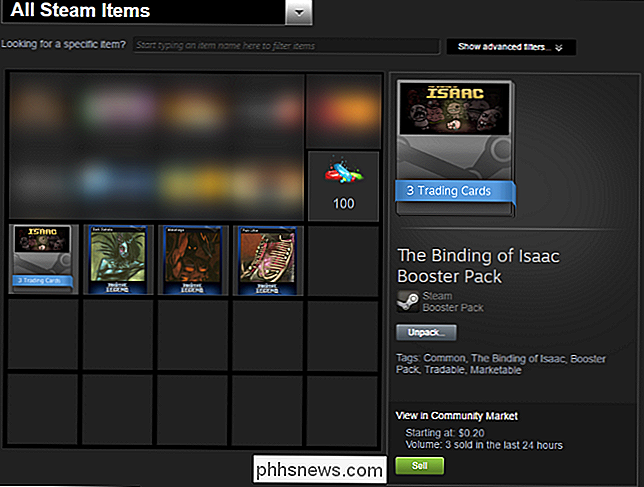
Las cartas coleccionables generalmente valen más cuando un juego es nuevo y costoso. Es posible que pueda vender las nuevas tarjetas de intercambio de un juego de $ 60 por 25 a 30 centavos cada una, mientras que esas tarjetas pueden disminuir a seis centavos o menos a medida que el juego caiga en precio. Por lo tanto, cuando compra un juego costoso, vale la pena vender las cartas cerca de la fecha de lanzamiento del juego en lugar de conservarlas.

¿De qué archivos debe hacer copia de seguridad en su PC con Windows?
El disco duro de su PC podría fallar mañana o una falla del software podría borrar sus archivos, por lo que las copias de seguridad son fundamentales. Pero no es necesario que haga una copia de seguridad de todos los archivos en su PC. Eso solo desperdiciará espacio y hará que las copias de seguridad tarden más en completarse.

Cómo ofrecer o solicitar ayuda durante una emergencia con Facebook
La verificación de seguridad de Facebook es muy conocida por informar a las personas que usted está seguro durante una emergencia. Sin embargo, si se encuentra en el área afectada de un desastre y necesita ayuda o desea ayudar a otros, también puede encontrar personas que la usen. Aquí encontrará cómo buscar ayuda o ser voluntario.



